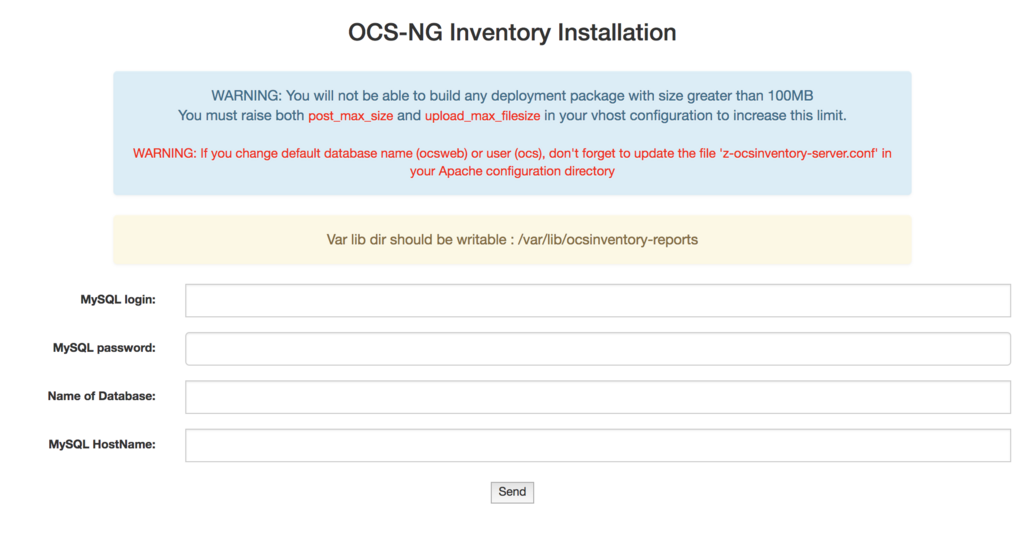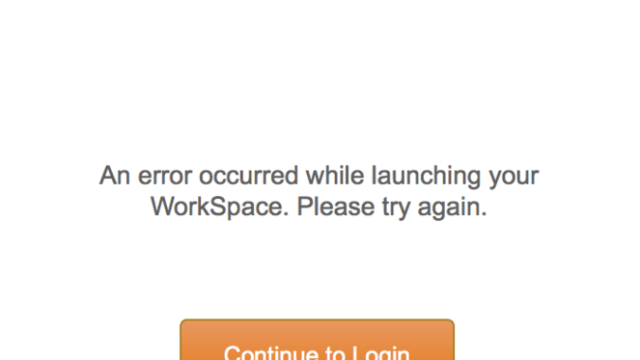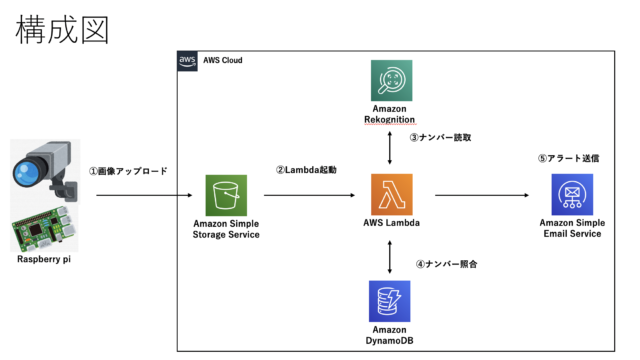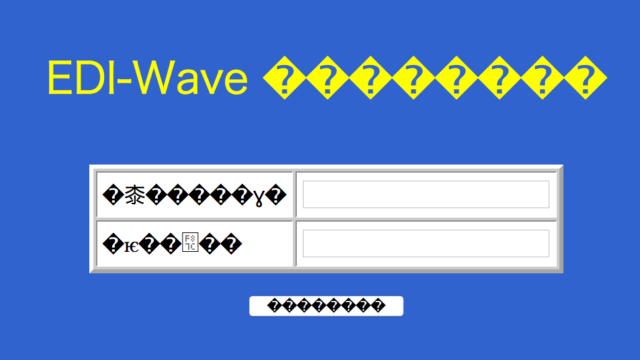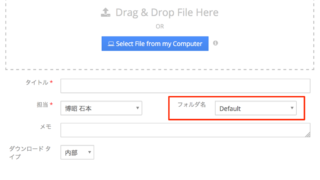今までプライベートネットワークで稼働させていた「OCS Inventory NG」ですが、古くなってきたので再構築することにしました
エージェントの設定はFQDNで行っていたので、大まかな作業としては以下のようになります
- OCS Inventory NG 新サーバ構築
- DNS設定変更
OCS Inventory NGの新サーバはAWS EC2上にセットアップします。
現在のOCS Inventory NG 2.1状況
MySQLに保管しているOCS Inventory NGのデータ量は約300MByteでした
パソコンの数は約70台あるので、1台当たり4MByteから5Mbyteくらい
サーバはKVMの仮想で動作しており、2Coreメモリー2Gbyteだった
OCSNGサーバソフトウェアは2.1rc1
OCSNGサーバソフトウェアのインストール
EC2の起動
EC2はt2.microでハードディスクは標準の8GBで起動しました
ログインできたらパッケージのアップデートをおこないます
sudo yum update
perlの導入
sudo yum install mod24_perl perl-Archive-Zip perl-Apache2-SOAP perl-BSD-Resource perl-Compress-Raw-Zlib perl-Email-Date-Format perl-HTML-Parser perl-HTML-Tagset perl-IO-Zlib perl-MIME-Lite perl-MIME-types perl-MailTools perl-Net-IP perl-SOAP-Lite perl-TimeDate perl-URI perl-XML-Parser perl-XML-Simple perl-libwww-perl perl-Switch perl-Archive-Tar perl-Archive-Extract perl-CPAN-Meta-YAML libyaml perl-YAML perl-YAML-LIBYAML libyaml-devel
パッケージに存在していないperlモジュールの導入
yum install gcc perl-CPAN
cpan(最初にセットアップが起動しますがすべてデフォルトでOK)
cpan> install Apache::DBI
cpan> install Mojolicious::Lite
cpan> install Plack::Handler
cpan> install XML::Entities
「Couldn’t untar」のエラーが表示された場合は、メモリー不足の可能性があります。不要なサービスの停止で回避できます。どうしても回避できない場合は、t2.smallなどへ変更します
MySQL5.6の導入
sudo yum install mysql56-server
/etc/my.cnfを設定変更
[mysqld]
character-set-server=utf8
[client]
default-character-set=utf8
sudo service mysqld start
sudo chkconfig mysqld on
mysql_secure_installation
データベースの作成
mysql -uroot -p
mysql> create database `ocsweb` default charset utf8 default collate utf8_general_ci;
mysql> grant all privileges on ocsweb.* to ocs@localhost identified by 'パスワード';
mysql> exit
Apacheの導入
sudo yum install httpd24
sudo chkconfig httpd on
PHPの導入
sudo yum install php70 php70-gd php70-mysqlnd php70-mbstring php70-soap
sudo sevice httpd restart
OCSInventory-Serverの導入
OCSInventory-Server2.4.1をダウンロード▼
https://github.com/OCSInventory-NG/OCSInventory-ocsreports/releases/tag/2.4.1
tar xvfz OCSNG_UNIX_SERVER_2.4.1.tar.gz
cd OCSNG_UNIX_SERVER_2.4.1
sudo -s
./setup.sh
perlのモジュールが不足しているエラーが発生した場合
例:*** ERROR: PERL module Apache::DBI is not installed !
必要なモジュールをCPANからインストールしてください
setup.shが正常に成功しました!
+----------------------------------------------------------------------+
| OK, Administration server installation finished ;-) |
| |
| Please, review /etc/httpd/conf.d/ocsinventory-reports.conf
| to ensure all is good and restart Apache daemon. |
| |
| Then, point your browser to http://server//ocsreports
| to configure database server and create/update schema. |
+----------------------------------------------------------------------+
Setup has created a log file /home/ec2-user/OCSNG_UNIX_SERVER_2.4.1/ocs_server_setup.log. Please, save this file.
If you encounter error while running OCS Inventory NG Management server,
we can ask you to show us his content !
DON'T FORGET TO RESTART APACHE DAEMON !
Enjoy OCS Inventory NG ;-)
指示の通りApache再起動
service httpd restart
OCSInventory-Serverの設定
ocsreports設定
http://[IPアドレス]/ocsreports/install.phpにアクセス
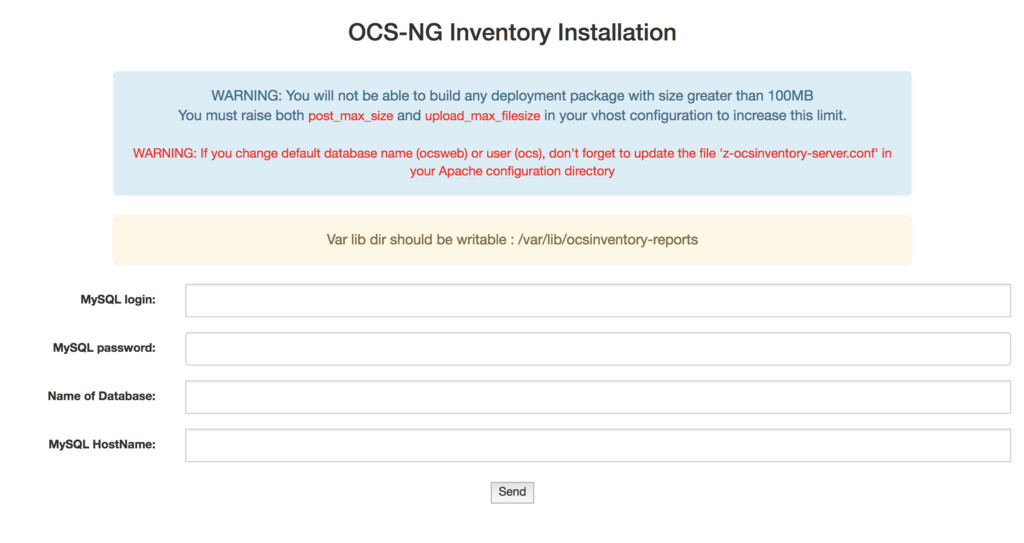
警告を消していきます。警告は以下の3つ、対応するのは2つ
- php.ini(post_max_sizeとupload_max_filesize)の変更
- z-ocsinventory-server.confの変更
- /var/lib/ocsinventory-reportsへの書き込み権限
/etc/php.iniを変更
/etc/httpd/conf.d/z-ocsinventory-server.confファイルの変更</h4 />
OCS_DB_NAME、OCS_DB_USER、OCS_DB_PWDを環境にあわせます
sudo service httpd restart
/var/lib/ocsinventory-reportsへの書き込み権限
cd /var/lib
sudo chown -R apache.apache ocsinventory-reports
再度ブラウザでアクセスして以下の項目に入力して「send」をクリックします
MySQL login:「ocs」
MySQL password:「パスワード」
Name of Datbase:「ocsweb」
MySQL HostName:「localhost」
成功すると以下の画面が表示されます
ocsreportsのデフォルトユーザー名とパスワードはadminが表示されています
下のリンクをクリックします
画面が正常に表示されることを確認します
ocsinventory確認
ブラウザでhttp://[IPアドレス]/ocsinventoryにアクセスして、「Bad Request」が表示されることを確認します
関連文書
OCS Inventory NGと連携できる、GLPIのインストール方法▼
【Amazon Linux】GLPI(オープンソース資産管理ツール)インストール – IT石ログ
GLPIとOCS Inventory NGの連携手順▼
GLPI(オープンソース資産管理ツール)をOCS Inventory NGと連携 – IT石ログ